建模中的断点
| 断点 当使用模型时,它们不同于 脚本。 |
断点 断点允许您在某个点暂停模型的执行。 这些点用于检查系统状态、识别错误或验证单个组件的正确操作。
要打开点编辑器,请转到设置窗口 ![]() 并在"调试"选项卡中,打开断点列表。:
并在"调试"选项卡中,打开断点列表。:
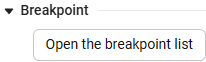
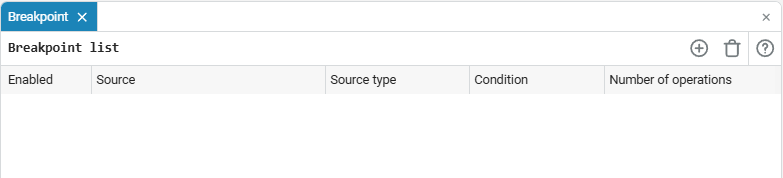
| 可以为具有运行模拟的模型设置断点。 |
要添加断点,请用鼠标左键选择信号并单击  :
:
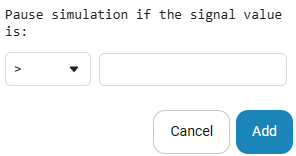
条件(左侧)和值(右侧)在点添加窗口中配置:
-
条件 -确定在哪个逻辑条件下将激活断点。 以下条件可用:
-
`>'(更多)-当值大于设定值时暂停执行。;
-
`<'(less than)—当值小于设定值时暂停执行。;
-
`='(equal)-当值等于设定值时暂停执行。;
-
`!='(不等于)-当值不等于设定值时暂停执行。;
-
`>='(大于等于)—当值大于等于设定值时暂停执行。;
-
`⇐'(小于或等于)—当值小于或等于设定值时暂停执行。
-
-
值 -指定断点将触发的特定值。 值输入字段支持整数和实数,但复杂值和布尔值除外。 系统不允许您输入无效值。
如果未选择信号,则添加窗口如下所示:
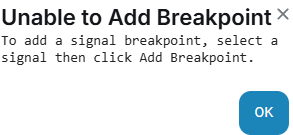
添加断点后,它将出现在编辑器中,信号将用指示器标记。:
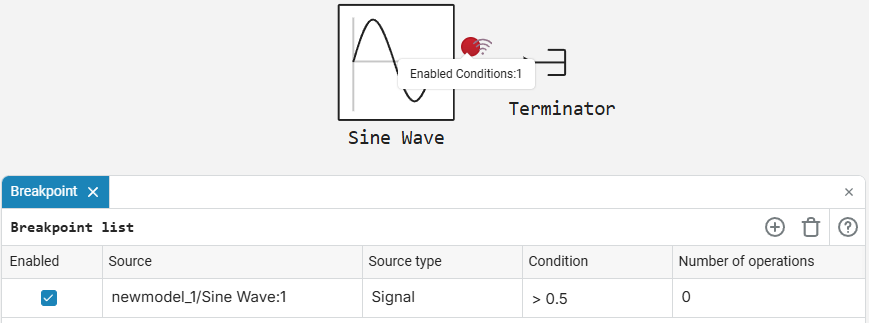
断点具有以下指标:
-
 -断点被禁用;
-断点被禁用; -
 -断点已启用,但它不起作用。;
-断点已启用,但它不起作用。; -
 -断点已启用并触发。
-断点已启用并触发。
要在同一时间为多个信号添加断点,请选择夹住的信号 Shift:
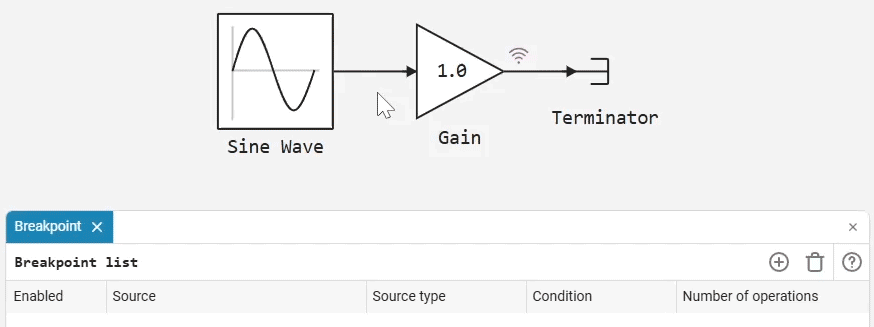
要删除断点,请在编辑器中选择适当的点,然后按  .
.